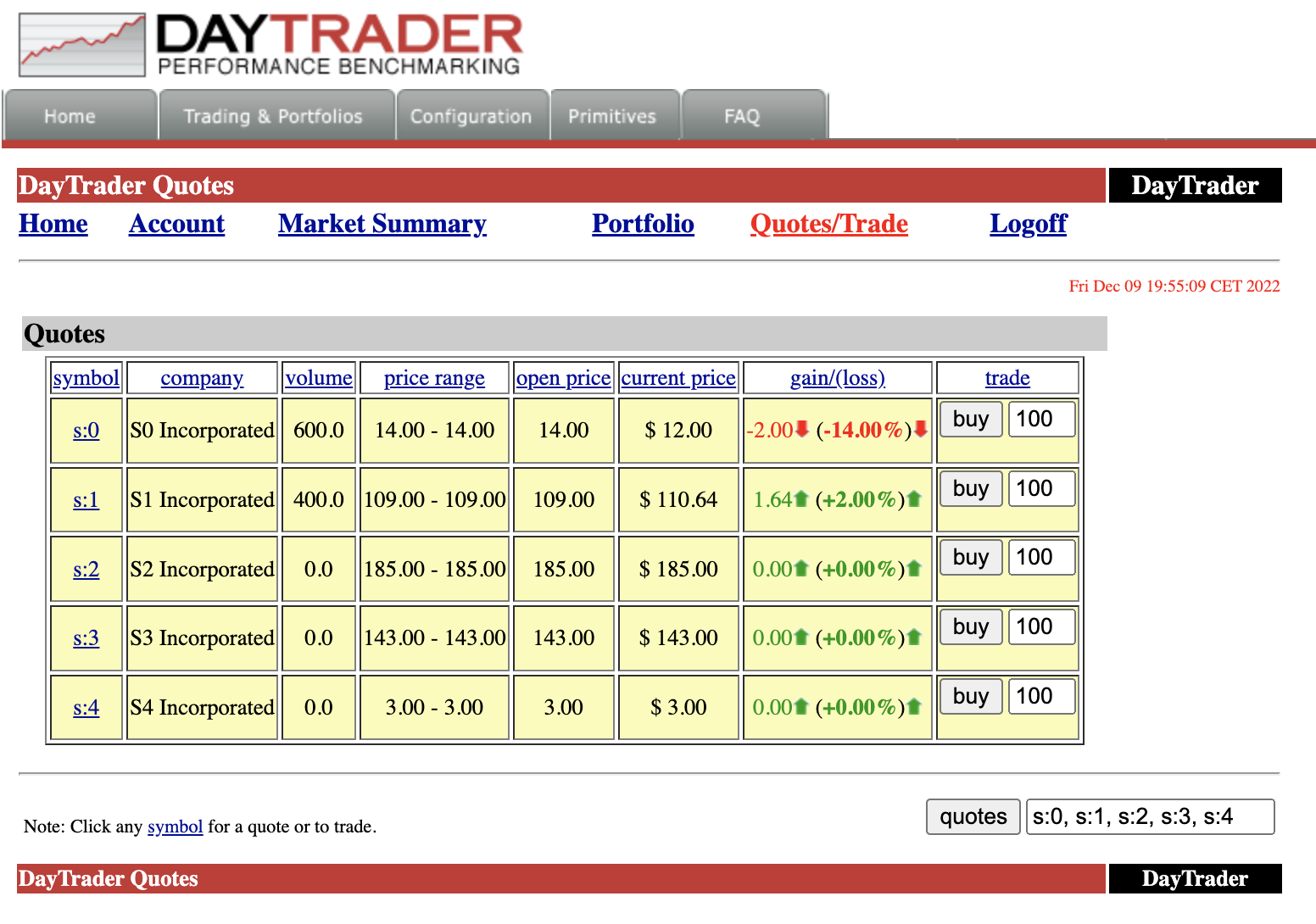¿Qué aprenderá?
- El uso de visualizaciones que ofrece la herramienta de ingeniería inversa Mono2Micro para entender la arquitectura origen de una aplicación monolítica y rearquitecturarla hacia un destino de microservicios
¿Qué hará?
- Usará la herramienta Mono2Micro de IBM para analizar el código de una aplicación monolítica JEE y obtener visualizaciones de los microservicios candidatos en los que se puede desagregar el legado
¿Cuáles son los prerrequisitos?
- Conocimiento previo del caso de estudio Daytrader
- Conocimientos básicos de Docker
- Conocimientos básicos de Java
Ejemplo DayTrader
En este tutorial también usaremos DayTrader como aplicación legado. A continuación, listamos las principales funcionalidades de DayTrader y lo invitamos a revisar el anexo A en donde presentamos una captura de pantalla ilustrativa para cada una de ellas:
- Registro de usuarios
- Login
- Ver cuenta/Ver y actualizar perfil
- Ver portafolio
- Vender acciones (una acción es un término general utilizado para describir los certificados de propiedad de cualquier empresa)
- Ver cotizaciones y comprar acciones (una cotización es el último precio al que se negoció un activo; es el precio más reciente que acordaron un comprador y un vendedor y al cual se transó cierta cantidad del activo)
Mono2Micro
Mono2Micro es una herramienta que usa el poder de la Inteligencia Artificial (IA) para rearquitecturar aplicaciones monolíticas, hechas en Java, hacia microservicios en la tecnología Liberty de IBM. Liberty es un framework ligero de código abierto que permite crear microservicios en Java para la nube, su principal objetivo es crear código eficiente y de rápido despliegue. Esta herramienta rearquitectura el monolito siguiendo un principio de descomposición espacio temporal en donde a medida que se ejecutan los casos de uso de negocio se colectan trazas y aplican algoritmos de clustering en las clases observadas en dichas trazas. Los resultados de los algoritmos de clustering son los microservicios candidatos en los cuales se desagrega el monolito. En nuestro ejemplo de Daytrader, algunos de los casos de uso de negocio son: login, registro, comprar una acción, vender una acción.
Para lograr la rearquitectura, Mono2Micro sigue el proceso que podemos ver en la gráfica y que describiremos a continuación:

Figura XX. Flujo de trabajo de Mono2Micro
Capturar trazas dinámicas
Este paso busca generar trazas del código que se está efectivamente corriendo a fin de identificar la cohesión entre clases directamente relacionadas a cada caso de uso de negocio. Para lograr esto, Mono2Micro incluye dentro de su framework un procesador que dado un código en java, agrega dentro del software de entrada (monolito), código que genera trazas con el formato que la herramienta necesita. Con este código agregado, se pone a correr el software y se comienzan a capturar las trazas que se usan como entrada para la herramienta. Pero, ¿Cómo se identifican los casos de uso de negocio relacionados a esas trazas?. El proceso es simple, antes de ejecutar un caso de uso, usan otra librería llamada Flicker Logger para registrar la fecha y hora de inicio de un caso de uso dando manualmente un nombre al caso de uso. Es un proceso manual y separado de la ejecución del código, cuyo objetivo al finalizar es tener la fecha, hora de inicio y fin de cada caso de estudio en un archivo de logs, que luego será usado como una de las entradas junto con las trazas, así podremos saber qué clases están relacionadas entre sí por que hacen parte de un mismo caso de uso.
Reducir trazas
Como los archivos de trazas pueden ser muy grandes, el segundo paso es la reducción de las trazas, esto permite disminuir el tiempo de procesamiento de los logs de casos de uso. Mono2Micro reduce las trazas de dos maneras, eliminando trazas repetidas y eliminando llamados redundantes que pueden deberse por ejemplo a ciclos en el código.
Computar relaciones directas e indirectas
El siguiente paso es procesar las trazas y computar las llamadas directas e indirectas entre clases. Una llamada es directa si y sólo si una clase A en un método ma, llama directamente un método mb en una clase B. Una llamada es indirecta si entre una clase A y una clase C existe un camino para llamar algún método en la clase C. Basado en ese cálculo de llamados directos e indirectos la herramienta es capaz de reconocer relaciones entre clases.
Remover clases utilitarias
En ocasiones, los llamados entre clases incluyen llamados a clases utilitarias, por ejemplo, clases para leer archivos que vienen dentro del JDK de Java. Estas clases no aportan nada a la definición de particiones de los casos de uso de negocio. Por lo anterior, en este paso se eliminan del resultado de cómputo las llamadas directas e indirectas a clases utilitarias.
Determinar el tamaño de particiones y realizar agrupamientos
En este paso se analiza el resultado del paso anterior para saber el máximo número de particiones posibles. Una partición agrupa clases relacionadas directa o indirectamente entre sí.
Mono2Micro reduce el número de particiones basado en un algoritmo de clustering jerárquico. El algoritmo consiste en ir comparando particiones y agrupando en el mismo grupo si se cumple una función S. Esta función halla un valor de similitud entre dos particiones dadas y verifica que esté dentro de un umbral, sí ese es el caso se agrupan las particiones.
Generar recomendaciones
En este paso, Mono2Micro utiliza técnicas de inferencia de tipo para identificar dependencias entre los componentes de la aplicación, lo que le permite entender cómo las clases de una aplicación interactúan entre sí y cómo pueden ser separadas en diferentes servicios. Una vez que se han identificado grupos de clases que pueden separarse en microservicios, Mono2Micro genera recomendaciones sobre cómo separar la aplicación monolito en servicios independientes. Cabe señalar que estas recomendaciones son solo sugerencias, ya que los desarrolladores pueden ajustarlas según sus necesidades. En general, el paso de generación de recomendaciones es uno de los aspectos clave de Mono2Micro, ya que permite a los desarrolladores comenzar a visualizar cómo se puede separar una aplicación monolito en una arquitectura de microservicios y tomar decisiones informadas sobre cómo proceder con la refactorización.
El tutorial inicia clonando el repositorio de código de la aplicación DayTrader. Luego, usará Mono2Micro para agregar el código que generará las trazas de ejecución de DayTrader. Seguidamente, usará flicker para generar logs de inicio y fin de los casos de uso de la aplicación y correrá el código para ejecutar los casos de uso y obtener las trazas. Con estas entradas, usará Mono2Micro para generar sugerencias de particiones del monolito a microservicios, y usando su GUI las rearquitecturará en nuevas particiones. Cada uno de estos pasos se estructuran en secciones. Las secciones pueden tener asociadas vídeos que muestran el paso a paso. Al principio de cada sección hay una anotación que aclara lo que se espera que el/la estudiante haya logrado al terminar la sección.
En la máquina virtual del curso, usted deberá clonar el siguiente proyecto:
https://github.com/SELF-Software-Evolution-Lab/com.uniandes.miso.daytrader.monolith

Agregar trazas a Daytrader
Lo primero que usted deberá hacer es ejecutar el siguiente comando en la máquina virtual:
docker run -e LICENSE=accept --rm -it -v /path/to/daytrader/parentfolder:/var/application ibmcom/mono2micro-bluejay /var/application/monolith
Donde /Path/to/daytrader/parentfolder es la ruta a la carpeta en la que se encuentra el proyecto com.uniandes.miso.daytrader.monolith, usted deberá remplazarla por la ruta en donde usted clonó el proyecto.
En la ruta /Var/application/monolith, monolith es el nombre del proyecto clonado com.uniandes.miso.daytrader.monolith.
Este comando enriquece la aplicación Daytrader con el código que generará las trazas de logs, las cuales serán usadas por la IA para analizar el código fuente. Además, agrega los primeros archivos resultantes del análisis estático de Mono2Micro: refTable.json y symTable.json. Estos archivos describen detalles y metadatos de las clases Java del proyecto, tales como:
- Encabezados de métodos
- Variables y tipos en cada clase
- Dependencias entre clases (dos clases A y B son dependientes cuando en la clase A hay variables, tipos de retorno o argumentos de métodos del tipo de B)
- Herencia entre clases
- Dependencias de paquetes
- Ubicaciones de los archivos de origen de cada clase
Luego de ejecutar este comando tendremos en la ruta raíz de nuestro proyecto, el nuevo proyecto generado por Mono2Micro, cuya carpeta tendrá el sufijo -mono2micro.
Ejecutar Daytrader
El código enriquecido será el que ejecutaremos para producir la información que Mono2Micro requiere para realizar el análisis. Para esto usted deberá ejecutar la aplicación como se indica a continuación. Desde una terminal de la máquina navegue hasta la carpeta del proyecto generado por Mono2Micro y ejecute los siguientes comandos de maven para instalar las dependencias y compilar la aplicación:
mvn clean install
El servidor de aplicaciones de OpenLiberty requiere de la variable de entorno WLP_USER_DIR, para hacer que la variable esté disponible en la terminal, ejecute el siguiente comando:
export WLP_USER_DIR=/path/to/m2m-example/daytrader/monolith-mono2micro/daytrader-ee7-wlpcfg
Con esto ya es posible ejecutar la aplicación Day trader en un servidor Liberty, para lo cual debe ejecutar el siguiente comando:
/path/to/m2m-example/daytrader/monolith-mono2micro/daytrader-ee7/target/liberty/wlp/bin/server start daytrader7Sample
Valide que la aplicación está corriendo entrando a la siguiente ruta desde el explorador web de la máquina virtual. Puede entrar a la aplicación utilizando las credenciales que aparecen por defecto.
http://localhost:9082/daytrader
Ahora explore la aplicación Daytrader para entender todas las funcionalidades que ésta tiene. Las funcionalidades de Daytrader están descritas en el Anexo A de este tutorial.
Ejecutar casos de uso
Mono2Micro usa información de negocio como entrada para analizar monolitos y sugerir las particiones correspondientes para la arquitectura de microservicios. Para esto, el usuario de la herramienta que quiere migrar una aplicación, debe conocer el funcionamiento de la aplicación, agrupar funcionalidades en casos de uso y dar esa información como entrada a Mono2Micro. En este punto es recomendable, si no lo ha hecho, que revise el anexo A para que se familiarice con las funcionalidades (casos de uso) de la aplicación DayTrader. Siga las instrucciones a continuación para indicar a Flicker el inicio y finalización de cada caso de uso.
En una terminal de la máquina virtual ejecute el siguiente comando:
java -cp flicker-1.0.jar com.ibm.mono2micro.Flicker -no_ntp
Por cada caso de uso escriba el nombre y de clic en enter. Usted es libre de colocar un nombre a cada caso de uso, pero debe ser significativo para el contexto que está ejecutando.
nombre-caso-de-uso
Realice todos los pasos correspondientes al caso de uso en la interfaz Web de Daytrader. Por ejemplo, para el caso "registrar usuarios" los pasos son: llenar el formulario y presionar el botón "submit". Cuando termine los pasos, digite STOP en la consola donde está corriendo flicker.
STOP
Exit
Flicker generará un archivo llamado context_unixdate.json.

Con los logs generados y los tiempos de inicio y fin de cada caso de uso, debemos crear una carpeta con todos los archivos de salida. Recomendamos que la carpeta sea llamada application-data. Esta carpeta deberá tener tres subcarpetas:
- Contexts: Guardará la salida de flickr.
- Logs: Colocaremos aquí el archivo de salida de console.log
- Tables: Copiaremos aquí los archivos de salida reftables.json y symTable.json
Además, en la raíz de está carpeta, usted deberá crear un archivo config.ini con la siguiente configuración
[Global] Logging = stderr LoggingLevel = WARN [LogProcessor] RunlogDir = logs ContextDir = contexts TableDir = tables ClassDiffFile = No [AI] MaxNumPartitions = 5 [Report] ReportedGraphView = micro_detail_partition_by_business_logic [Modify] UserModifiedGraph = fixed-nodes.json ModifiedGraphView = custom_view
Ahora que tenemos la carpeta creada, proceda a ejecutar el siguiente comando:
docker run -e LICENSE=accept --rm -it -v /path/to/m2m-example/daytrader/application-data:/var/application ibmcom/mono2micro-aipl
Este comando generará una carpeta de salida mono2micro, donde los archivos más importantes son:
- Cardinal-Report.html: Corresponde a un informe detallado de todas las particiones de la aplicación, con sus respectivas clases internas y clases externas con las que se tienen dependencias. /path/to/m2m-example/application-data/mono2micro/mono2micro-output/Cardinal-Report.html
- Oriole-Report.html Es un informe de todas las particiones de la aplicación y los casos de uso de negocio asociados a cada una.
/path/to/defaultapplication/application-data/mono2micro/mono2micro-output/Oriole-Report.html
- final_graph.json Es el archivo resultado que contiene el conjunto completo de particiones sugeridas y detalles asociados, este archivo es el que describe lo que se visualizará en la interfaz gráfica (GUI) de Mono2Micro
/path/to/m2m-example/application-data/mono2micro/mono2micro-output/oriole/final_graph.json
Para visualizar las particiones resultantes del análisis, usaremos la GUI de Mono2Micro, para esto debemos ejecutar el siguiente comando:
docker run -d -e LICENSE=accept -p 3000:3000 --name=m2mgui ibmcom/mono2micro-ui
La GUI estará disponible en la siguiente URL:
Al ir a la URL, se visualizará lo que se muestra a continuación:
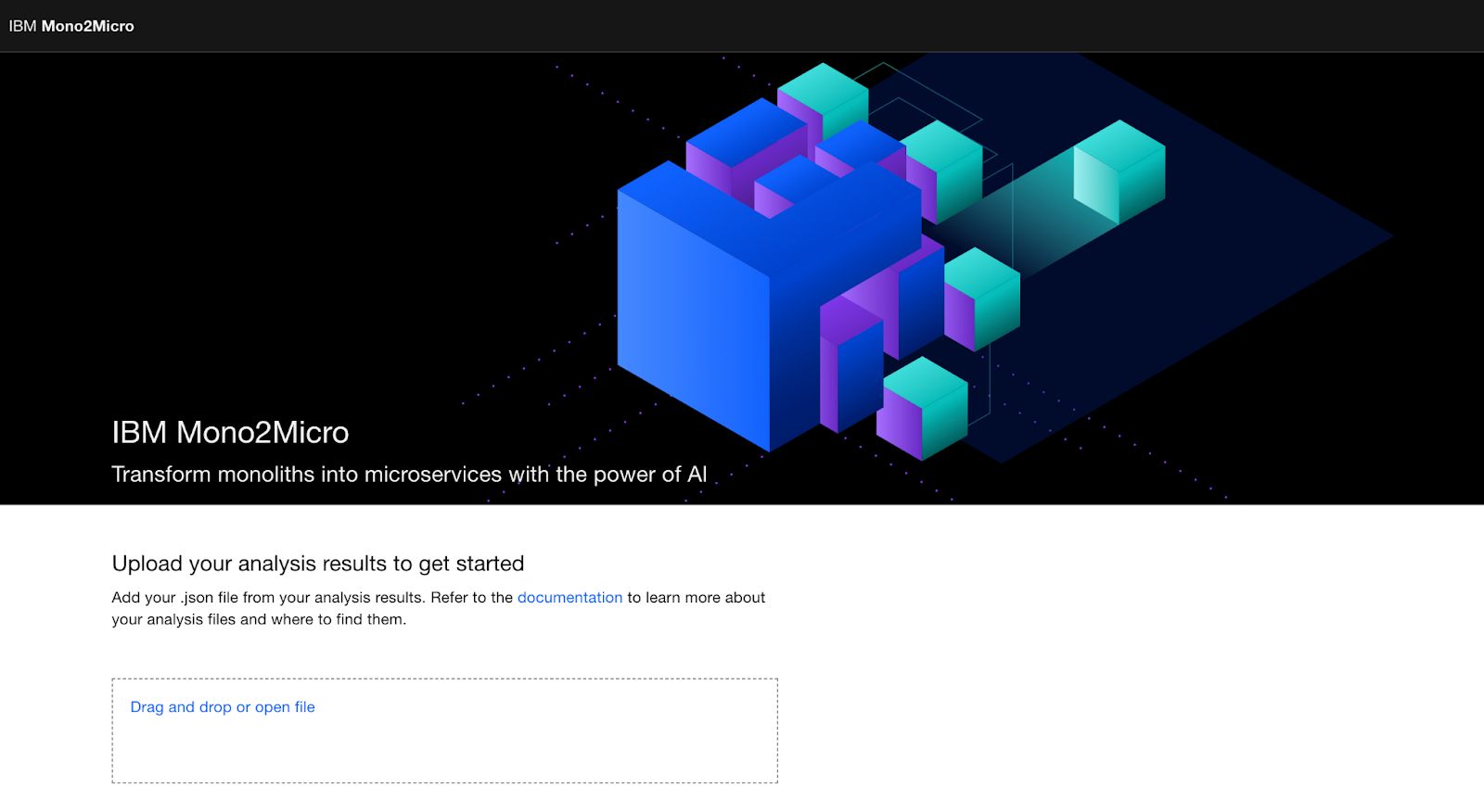
Al dar clic en "Drag and drop or open file" cargue el archivo final_graph.json que contiene el conjunto completo de particiones sugeridas (en la sección anterior especificamos la ruta donde se encuentra este archivo):
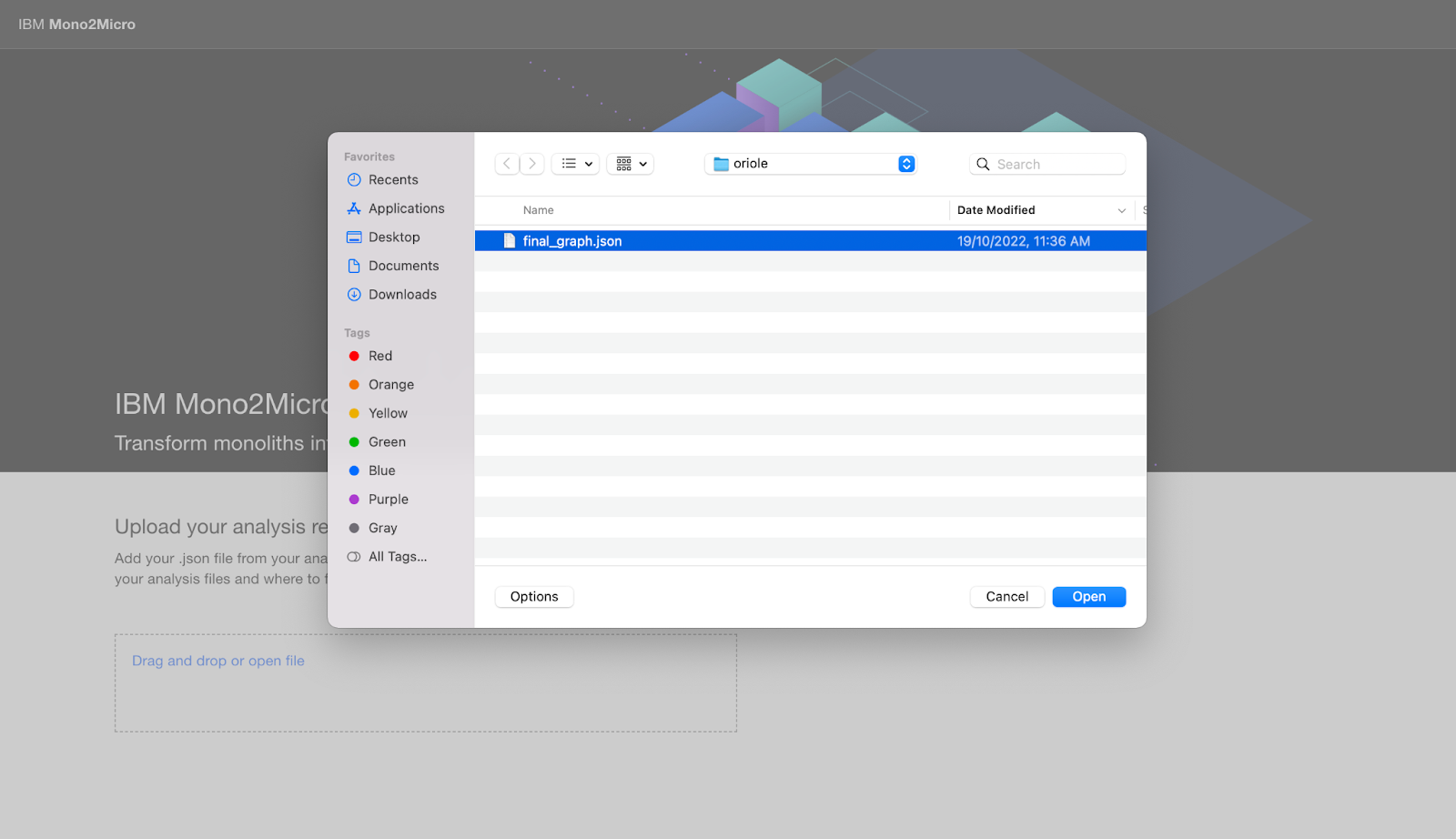
Como resultado observaremos tres visualizaciones: business logic (lógica de negocio), natural seems (similitud natural) y custom view (de usuario). A continuación, explicaremos el propósito de cada visualización, ilustrando con Day Trader.

Visualización por lógica de negocio (business logic)
Esta visualización se centra en agrupar las funcionalidades de la aplicación en diferentes microservicios según su lógica de negocio. En este enfoque, se busca dividir la aplicación en unidades autónomas y cohesivas que se encarguen de realizar tareas específicas. Por ejemplo, si una aplicación tiene una funcionalidad para el manejo de pagos, se podría separar esta lógica en un microservicio de Pagos. En general, gran parte de las decisiones de esta vista vienen de la ejecución de los casos de uso, con lo que Mono2micro es capaz de reconocer qué partes del código fuente intervienen en cada uno de los casos de uso y así sugerir particiones por lógica de negocio.
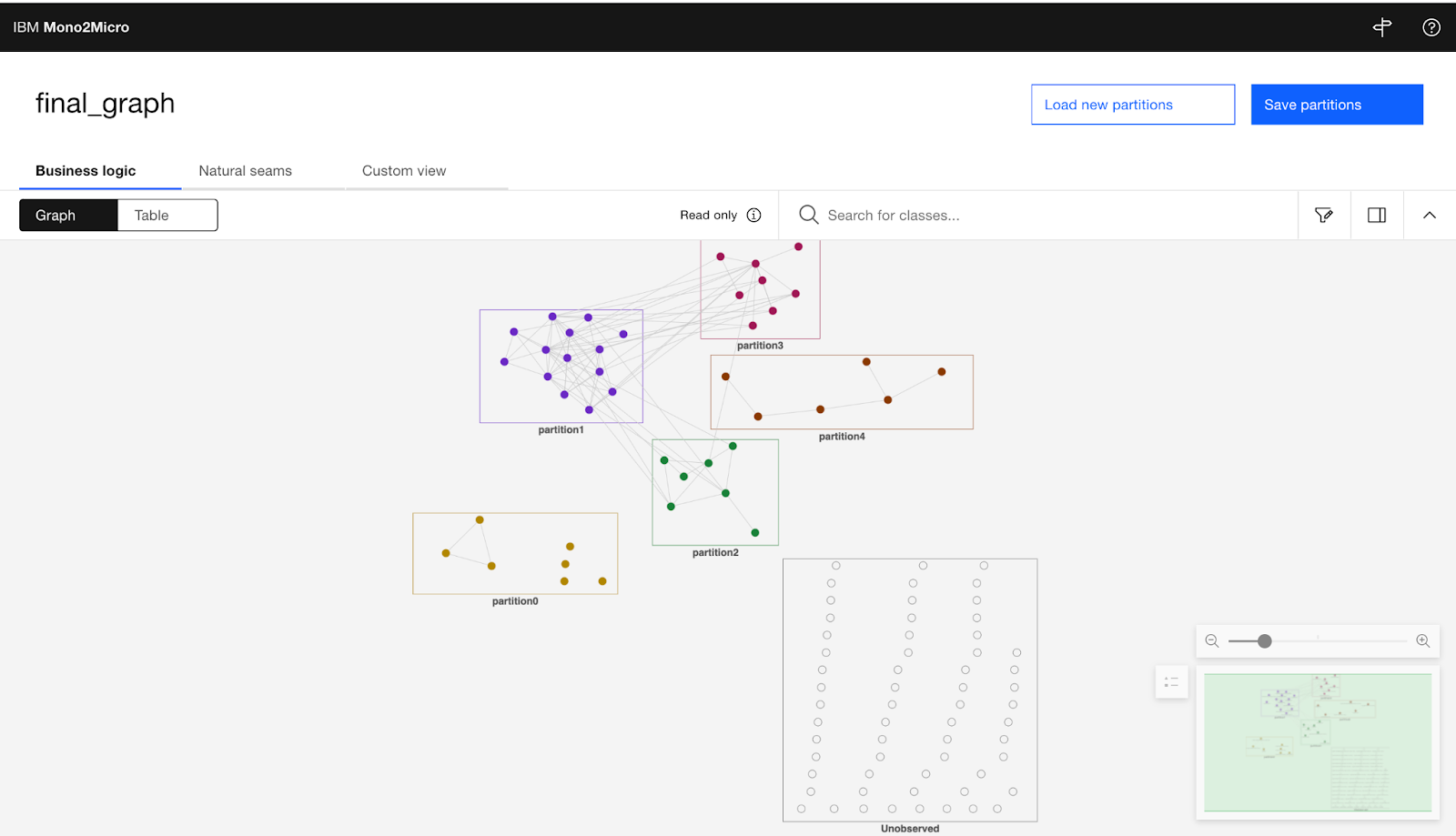
Visualización por similitud natural (natural seams)
Natural Seams se enfoca en encontrar puntos de separación natural dentro de la aplicación. Estos puntos pueden estar relacionados con diferentes factores, por ejemplo, la tecnología utilizada, las interfaces de usuario o simplemente las relaciones directas o indirectas dentro del código fuente.
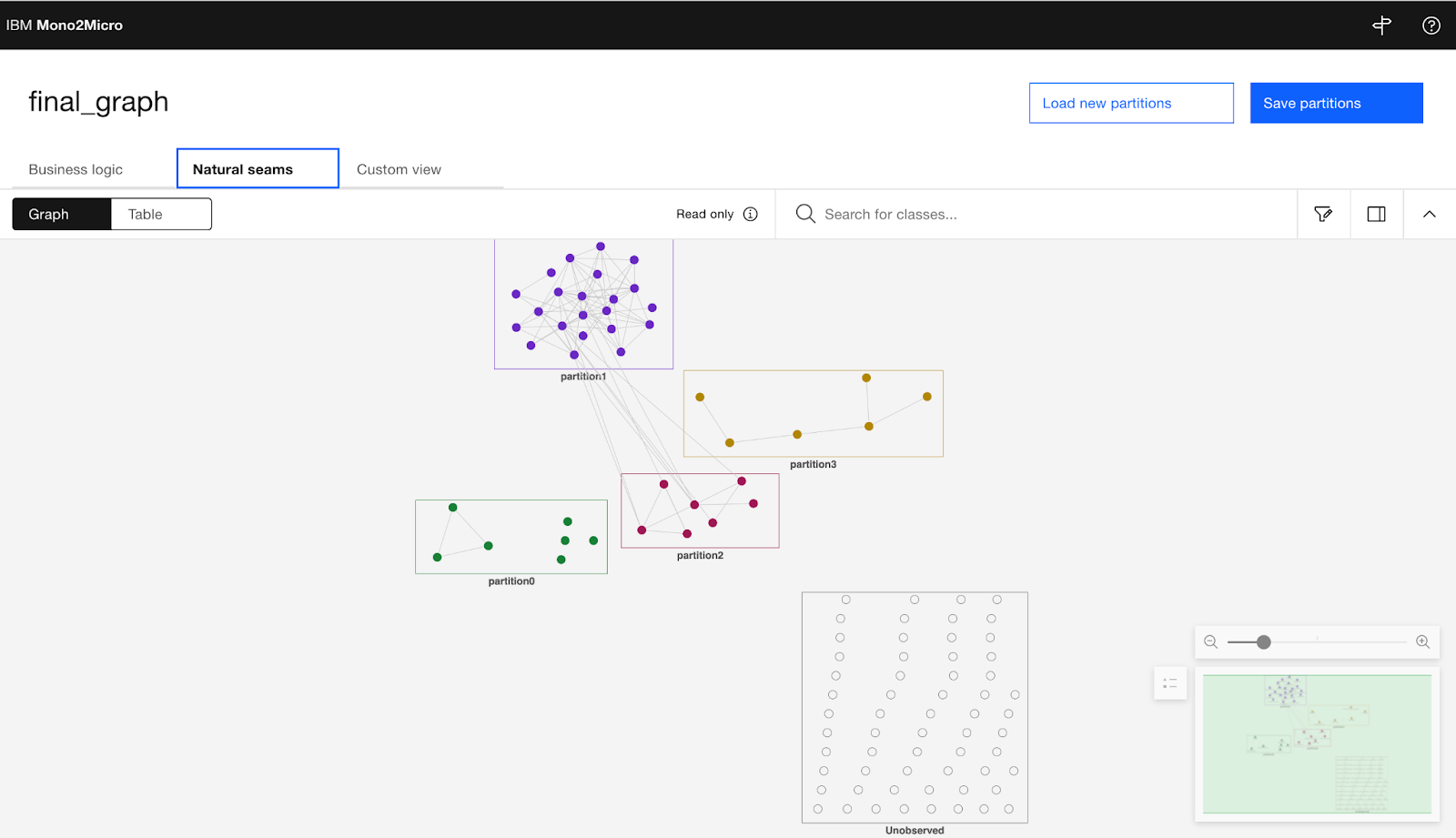
Visualización definida por el usuario
Esta visualización se crea a partir ya sea de la "business logic" o de la "natural seems" y da la posibilidad de que los ingenieros rearquitecturen las particiones basados en sus prioridades. Por ejemplo, crear una sola partición de front-end y varias de back-end favoreciendo así atributos como la mantenibilidad y la escalabilidad.
Además del grafo, por cada visualización se puede obtener una tabla que lista los artefactos de software y a qué partición pertenecen.
Este tutorial le permitió usar Mono2Micro como herramienta para analizar el código legado de un monolito en Java y obtener como resultado sugerencias de particiones de microservicios que pueden ser tenidas en cuenta para modernizar dicho monolito.
Versión 1.0
Kevin Sánchez, Kelly Garcés | Autores |
Miguel Peña | Revisores |
- Enlace para descargar Mono2Micro - https://www.ibm.com/docs/en/mono2micro?topic=mono2micro-downloading-tools-example
- Artículo científico explicando la IA de Mono2Micro - Anup K. Kalia, Jin Xiao, Rahul Krishna, Saurabh Sinha, Maja Vukovic, and Debasish Banerjee. 2021. Mono2Micro: a practical and effective tool for decomposing monolithic Java applications to microservices. In Proceedings of the 29th ACM Joint Meeting on European Software Engineering Conference and Symposium on the Foundations of Software Engineering (ESEC/FSE 2021). Association for Computing Machinery, New York, NY, USA, 1214–1224. https://doi.org/10.1145/3468264.3473915
Configuración
Esta funcionalidad permite inicializar la base de datos de Daytrader con datos de prueba. Es aconsejable ejecutar "Reset DayTrader" para iniciar con una copia limpia de la aplicación, después de cada uso.
La opción de "Configure DayTrader run-time parameters" permite definir el número de usuarios y "quotes" que se van a inicializar. Usted deberá ejecutar" (Re)-create Daytrader Database Tables and Indexes" para crear o recrear la base de datos y consecuentemente "(Re)-populate Daytrader Database" para crear los datos de prueba de la aplicación parametrizados en "Configure DayTrader run-time". Finalmente, está "Test DayTrader Scenario" cuya descripción se encuentra en la captura que sigue.
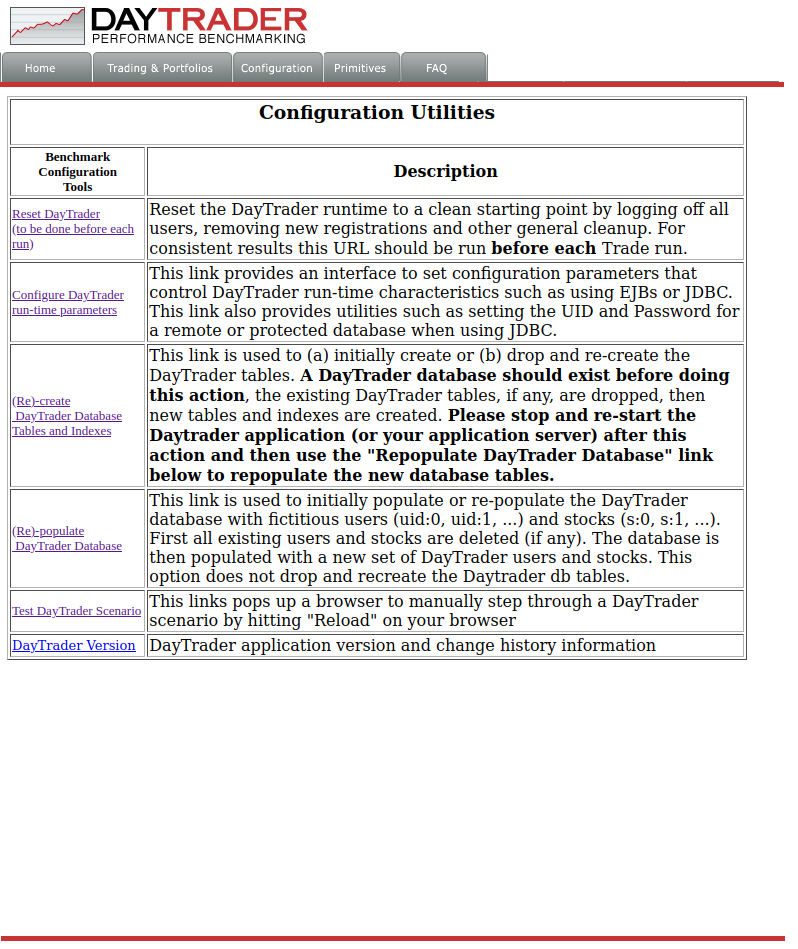
Registro de usuarios
Registrar nuevos usuarios. Llene los datos y de clic en "Submit registration"
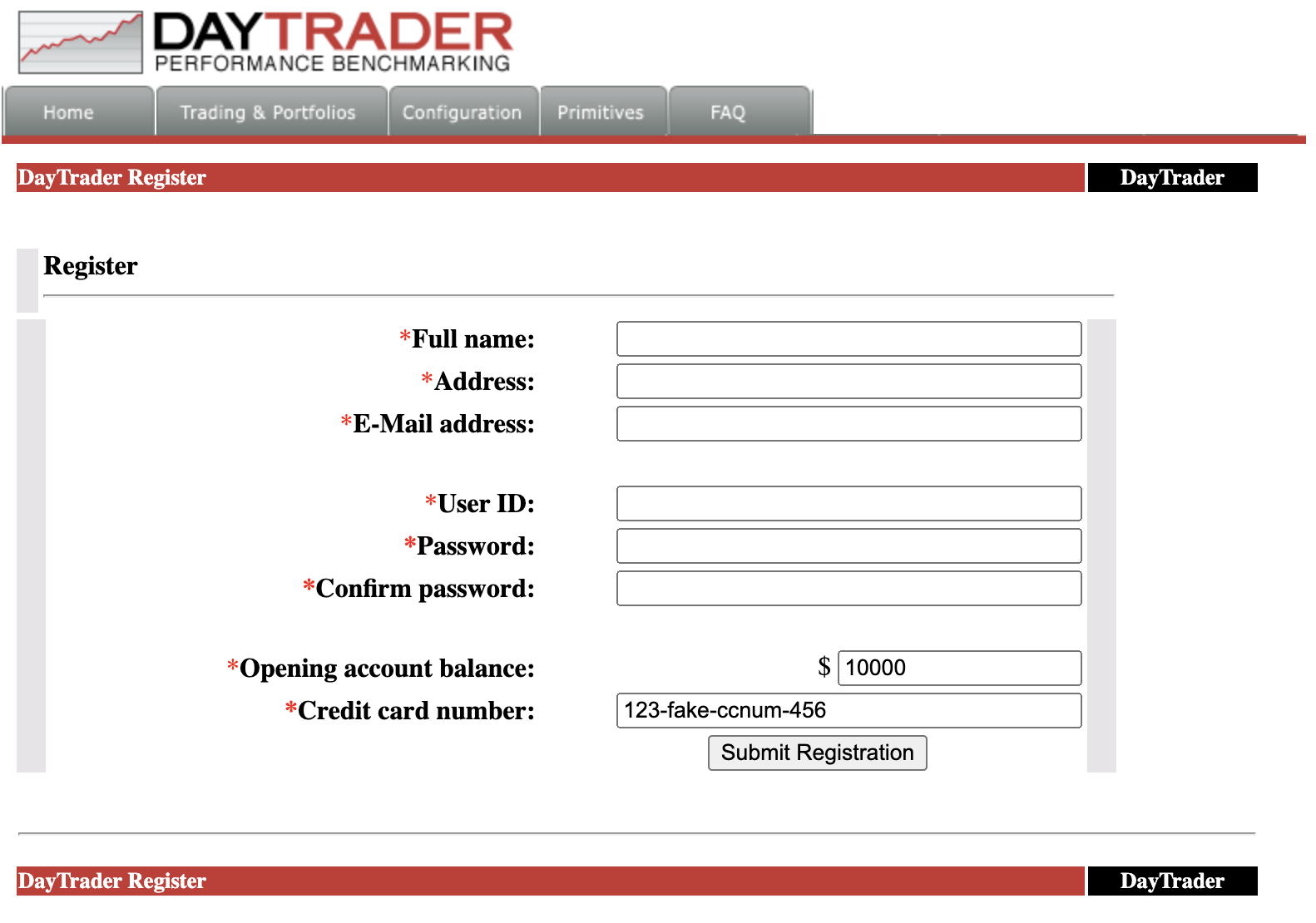
Login
Haga login de un usuario colocando el usuario y la contraseña. Daytrader carga un primer usuario por defecto "uid:0", el cual puede ser usado por Ud. para navegar la app. También, puede usar las credenciales de un usuario nuevo registrado por Ud.
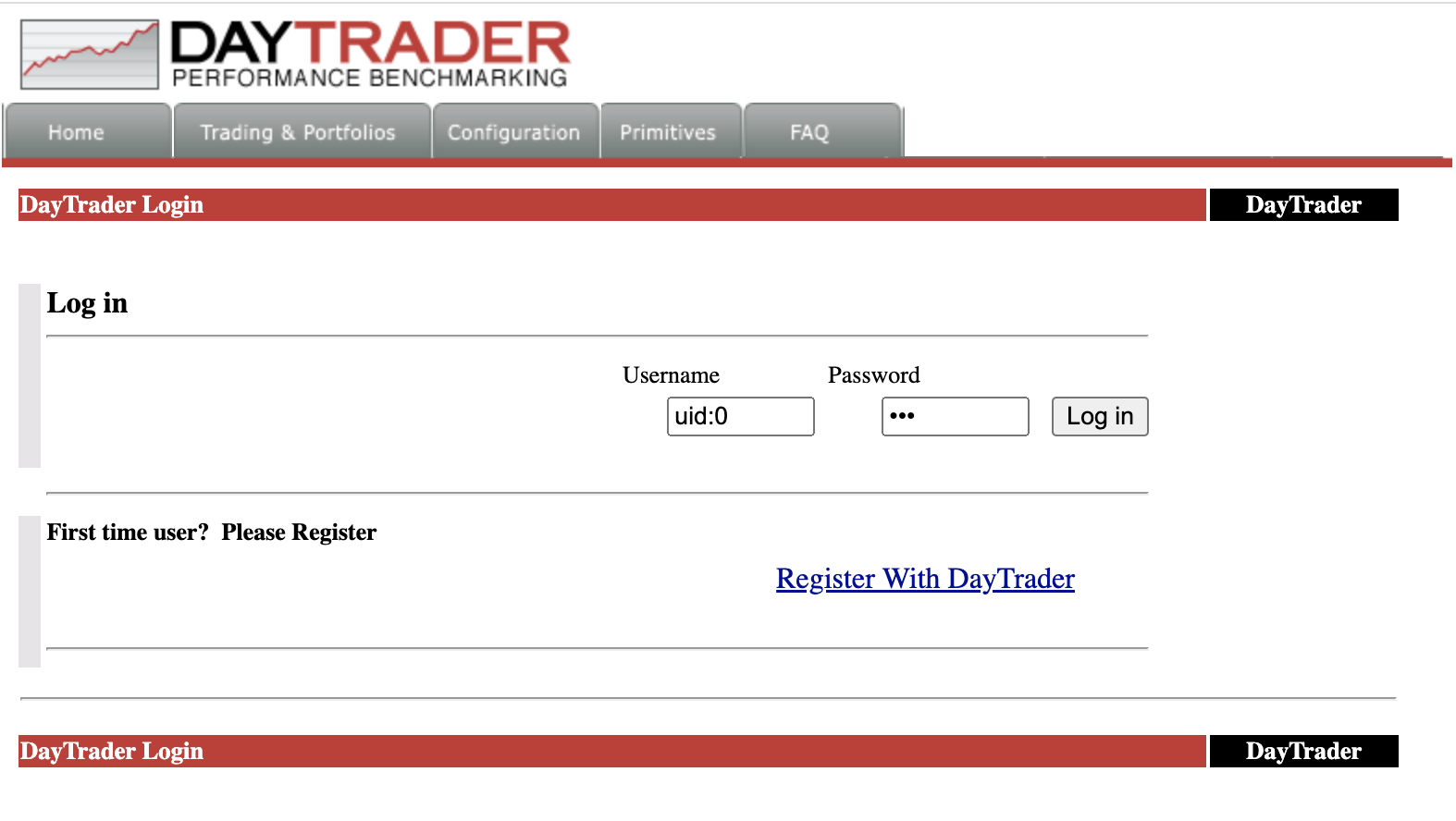
Ver cuenta/Ver y actualizar perfil
Al dar clic en "Account" es posible ver el perfil del usuario, al igual que actualizar la información de dicho usuario.
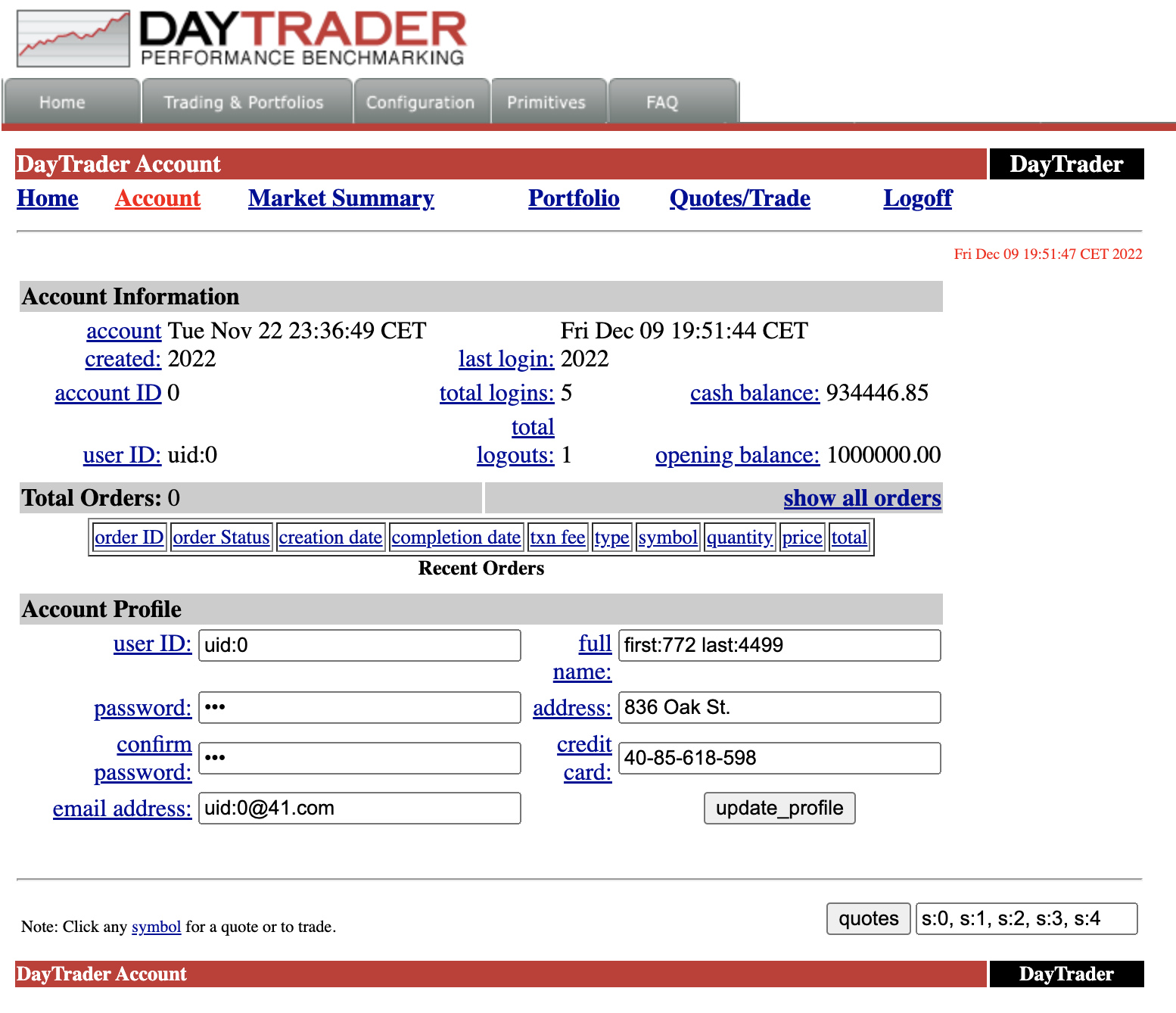
Ver portafolio
Al hacer clic en Portfolio, se pueden ver los Holdings del usuario. Desde esta vista es posible vender un Holding dando clic en sell.
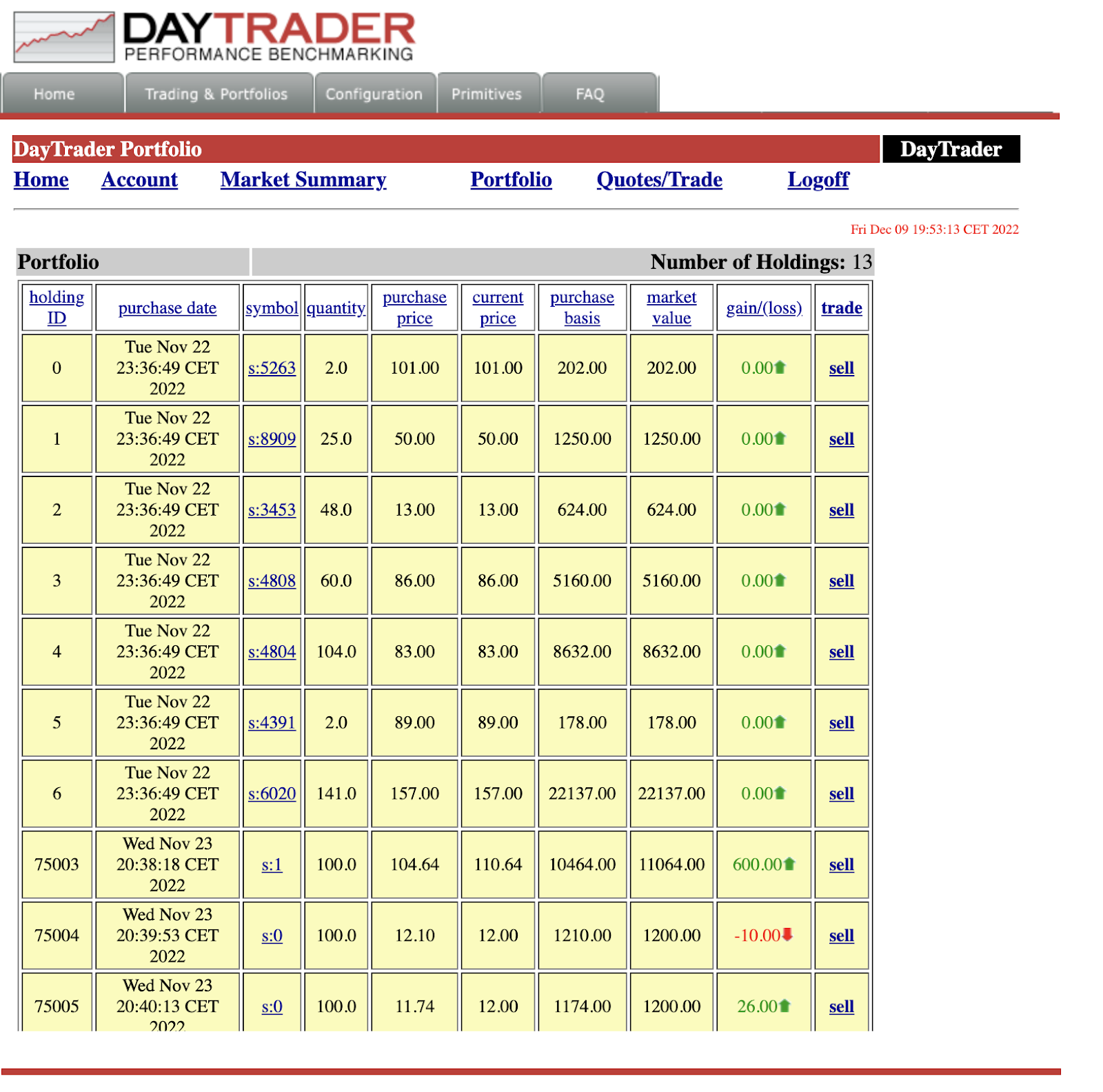
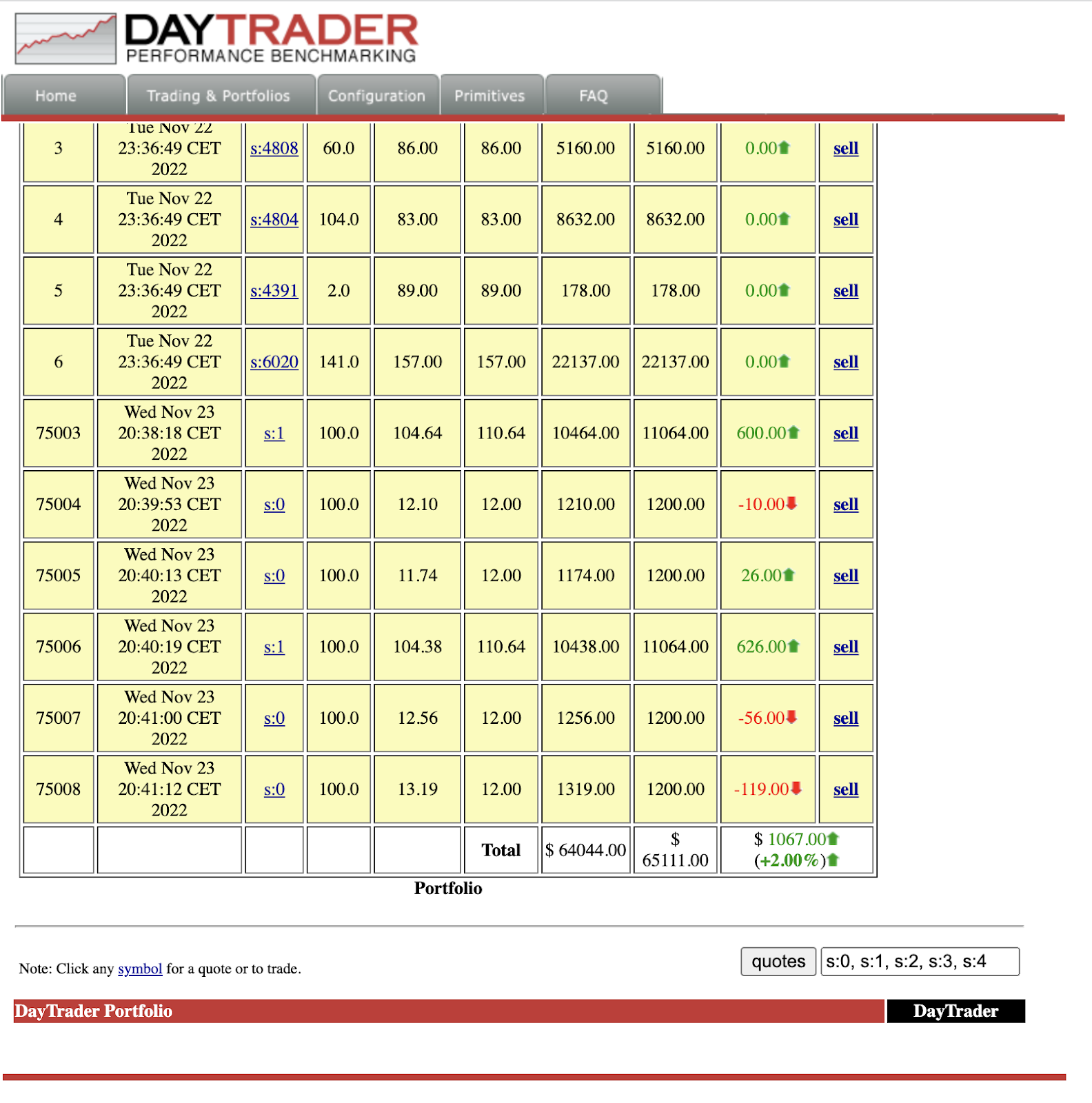
Vender acciones
Para vender de clic en el enlace sell de alguno de los holdings del usuario.
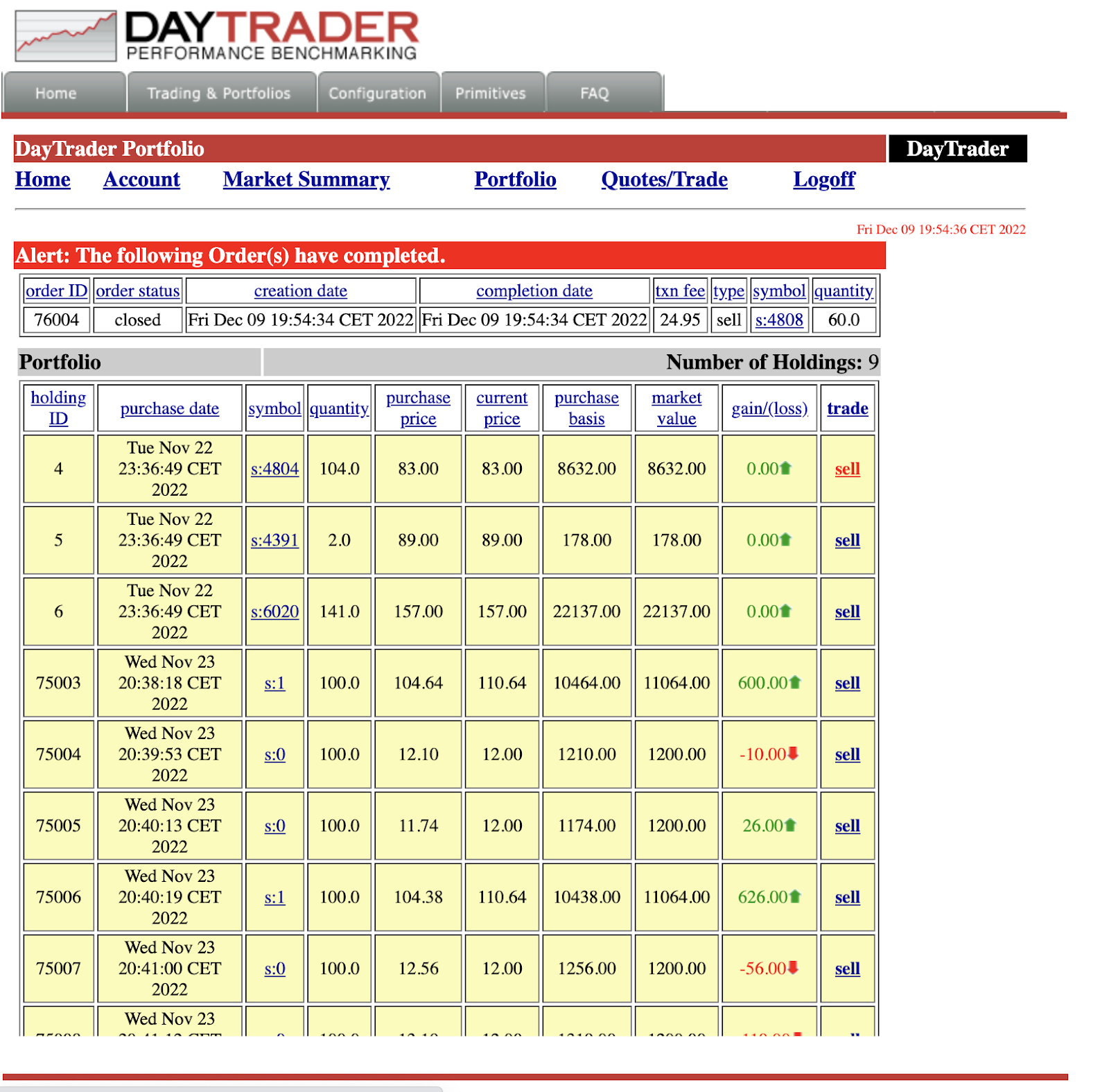
Ver cotizaciones y comprar acciones
En la pestaña de Quotes/Trade es posible visualizar los quotes disponibles para hacer trade, al comprar quotes dando clic en el botón Buy.